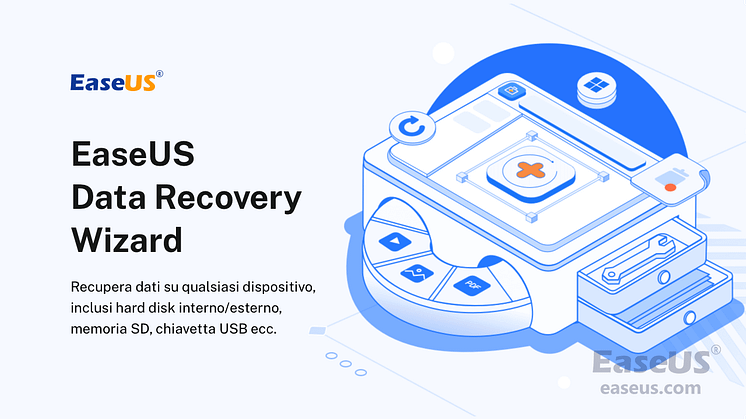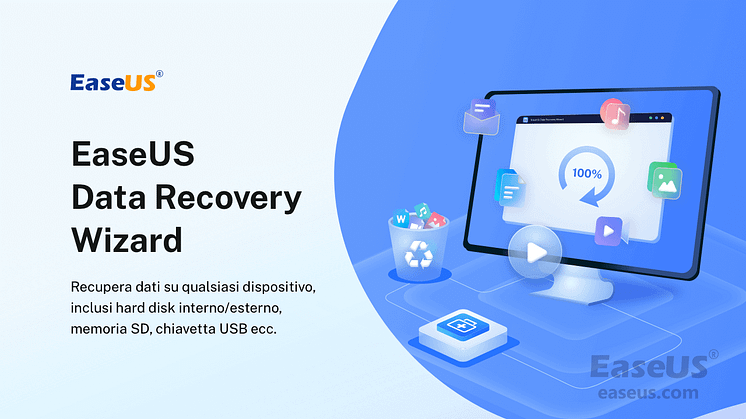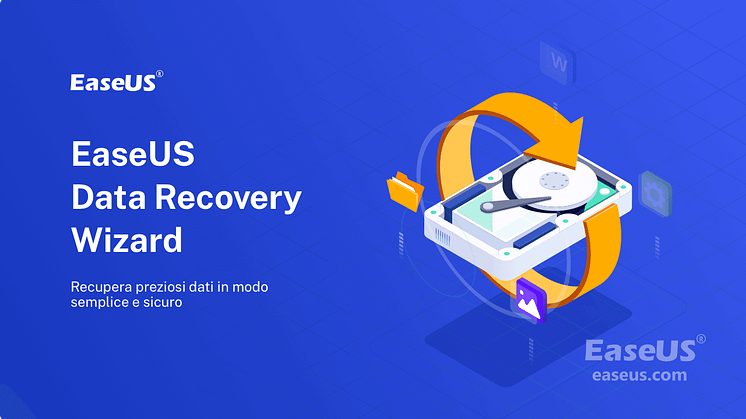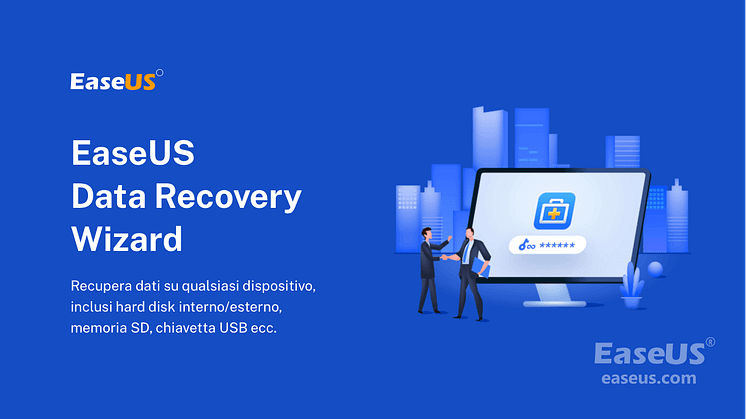Comunicato stampa -
File Salvati sul Desktop Non Visibili
Cartelle, file salvati sul desktop non si vedono
"Ciao a tutti, ho salvato una follo di file sul desktop, questa mattina, alcuni file sono scomparsi dal desktop, e si vedono solo in Windows Explorer. Sapete come risolvere questo problema?"
"Ho salvato un PDF modificato sul desktop in Windows 10, e non c’è quando torno al desktop per controllarlo. E non riesco a trovare i file salvati da nessuna parte su tutto il disco rigido del computer! Che cosa posso fare per ripristinare i file?"
In generale, il problema dei file salvati su desktop non visibili può essere suddiviso in due sintomi:
1. I file sono ancora intatti in Esplora risorse, nell'unità C (i file del desktop sono originariamente nell'unità C), non li perdi affatto.
2. I file salvati non vengono visualizzati né nella posizione specificata né in alcun punto dell'intero disco rigido del computer. Sono completamente persi.
Per risolvere completamente questo problema, dovresti prima conoscere le cause del motivo per cui i file salvati non vengono visualizzati sul desktop e quindi provare la relativa soluzione per ripristinare i file invisibili.
I motivi per cui i file salvati sul desktop non vengono visualizzati
Poiché i sintomi non sono unici, le ragioni e le cause di questo problema sono varie. Questo problema potrebbe essere stato generato dai seguenti fattori:
- I file salvati sono stati persi
- File e cartelle erano nascosti
- Salva errore di percorso
- Accesso a un account utente sbagliato
- Errore del file system del disco rigido
Alcuni di voi potrebbero ancora non sapere come sbarazzarsi di questo problema da queste cause. Stai calmo. Segui le soluzioni fornite nella parte successiva per portare i file mancanti sul desktop di Windows 10/8/7 in questo momento.
5 Metodi per errore "non vedo i file salvati su desktop"
In questa parte, abbiamo raccolto diverse soluzioni verificate e pratiche per aiutarti a trovare i file mancanti sul desktop Windows 10, 8 o 7. Segui per vedere come ritrovare i file e le cartelle salvati.
# 1. Cercare manualmente file e cartelle mancanti
A causa dell'aggiornamento di Windows, a volte, i file salvati sul desktop potrebbero scomparire. Nella maggior parte dei casi, vengono semplicemente spostati su un percorso diverso.
Se sei un utente di Windows 10, puoi fare riferimento ai passaggi seguenti per cercare manualmente i file o le cartelle non visualizzati:
Passaggio 1. Aprire Esplora file di Windows facendo doppio clic su "Questo PC".
Passaggio 2. Seguire i due percorsi seguenti per aprire la cartella in cui Windows memorizza i file del desktop:
C:\Users\Public
C:\Users\UserName\Documents
Passaggio 3. Aprire la cartella elencata per trovare i file mancanti o cercare direttamente i file invisibili nella barra di ricerca a destra.
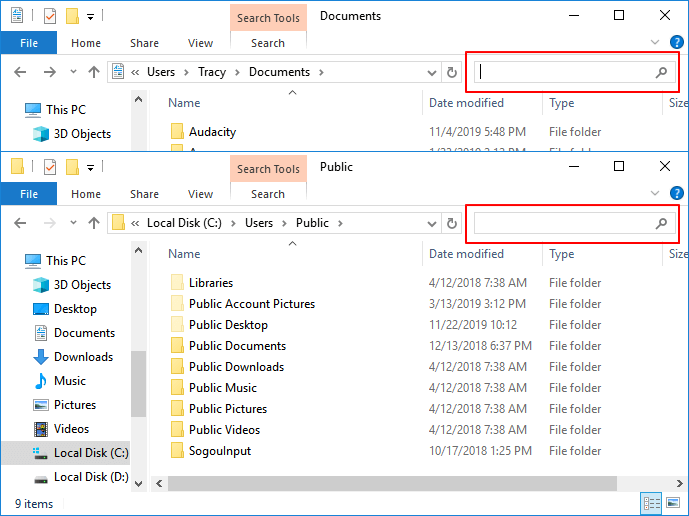
Se non hai trovato i file salvati invisibili cercando sul tuo PC, prova i seguenti metodi per ricevere aiuto.
# 2. Mostrare file nascosti
Se hai impostato per nascondere i file sul computer Windows, non sarai in grado di visualizzare o vedere i file salvati. Quindi puoi impostare la visualizzazione dei file con i seguenti passaggi:
Passaggio 1. Aprire Esplora risorse di Windows > Andare a Visualizza > Opzioni > Visualizzazione.
Passaggio 2. Selezionare "visualizza cartelle, file e unità nascosti" (deselezionare l'opzione "Nascondi file protetti del sistema operativo" se è presente questa opzione) e fare clic su "OK" per salvare tutte le modifiche.
Passaggio 3. Chiudere la finestra Opzioni cartella e quindi tornare al desktop per vedere se è possibile trovare i documenti e i file salvati.
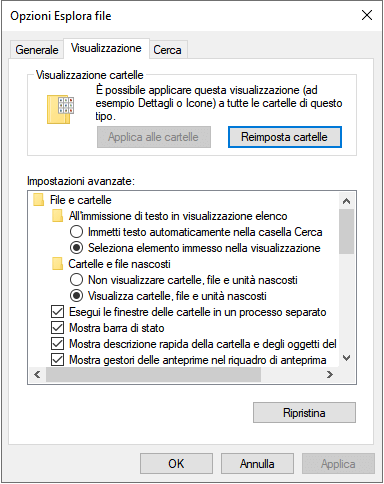
Guida complete:

Related links
Argomenti
Tags
Fondata nel 2004, EaseUS è un'azienda software leader a livello internazionale nei settori del recupero dati, del backup dati e della gestione disco, con lo scopo di sviluppare ed esplorare un'esperienza digitale sicura per tutti. Ci stiamo impegnando per innovare e creare una potente ed efficace piattaforma di sicurezza dei dati nel mondo.